- La mayoría de congelaciones provienen de GPU, drivers y red inestable.
- Ajusta bitrate, resolución y FPS al nivel real de tu equipo y conexión.
- Habilita OBS en el cortafuegos y limita la captura para aliviar la GPU.
- Si persisten los problemas, considera alternativas ligeras a OBS.
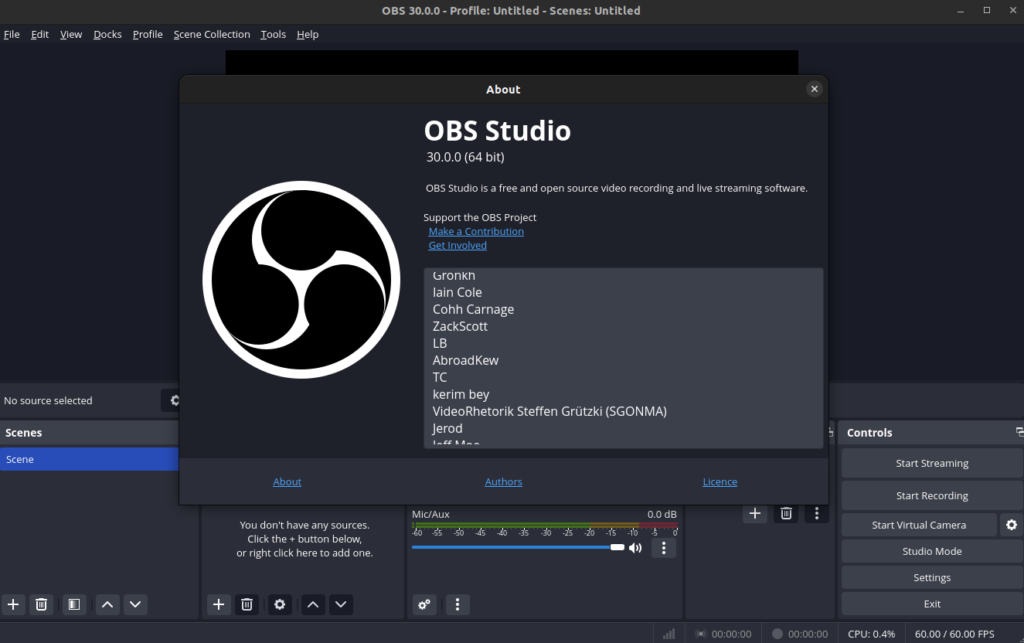
Cuando OBS Studio se congela justo en medio de una grabación o un directo, el cabreo es monumental: se corta la emisión, la audiencia se cae y el clip se arruina. La buena noticia es que, aunque es un problema habitual, suele tener solución si atacas los puntos correctos: GPU, red, controladores y ajustes.
En esta guía vas a encontrar un compendio práctico con todas las causas y arreglos que aparecen en las mejores fuentes consultadas, más recomendaciones adicionales para que la aplicación vuelva a ir fluida. Además, si te cansas de pelear con OBS Studio, te proponemos alternativas ligeras para grabar sin dolores de cabeza.
Por qué OBS Studio se congela o se retrasa
Las congelaciones y tirones de OBS se explican, en la mayoría de casos, por una combinación de limitaciones de GPU/CPU, controladores o red. Detectar la raíz del problema acorta mucho el diagnóstico y la solución.
- Drivers gráficos desactualizados o con fallos: unos controladores viejos o corruptos provocan capturas pobres o inestables; la app puede quedarse clavada, especialmente con juegos a pantalla completa.
- Controladores de red obsoletos: si los adaptadores de red no van finos, la calidad de subida fluctúa y puede cortar el directo o generar “stuttering”.
- Conexión inestable: picos de latencia, microcortes del ISP o Wi‑Fi irregular son enemigos claros del streaming, lo que se traduce en bajadas de FPS y congelaciones.
- Sobrecarga de GPU: si la gráfica va al 99% por el juego u otras apps, OBS no puede renderizar escenas con fluidez y se queda helado.
- Interferencia del cortafuegos/seguridad: Windows Defender Firewall puede bloquear funciones o puertos que OBS necesita, generando cuelgues o pérdida de emisión.
- Tasa de bits excesiva: un bitrate alto aumenta la calidad, pero también el consumo de recursos y ancho de banda; si tu equipo o tu conexión no lo sostienen, llega la congelación.
- Resolución/FPS demasiado altos: grabar o emitir en 1080p/1440p con FPS elevados satura fácil en equipos medios o cuando el juego ya chupa muchos recursos.
- Incompatibilidades con Windows/versión de OBS: una build concreta puede no llevarse bien con tu sistema; ejecutar en modo compatibilidad o cambiar de versión a veces lo cura.
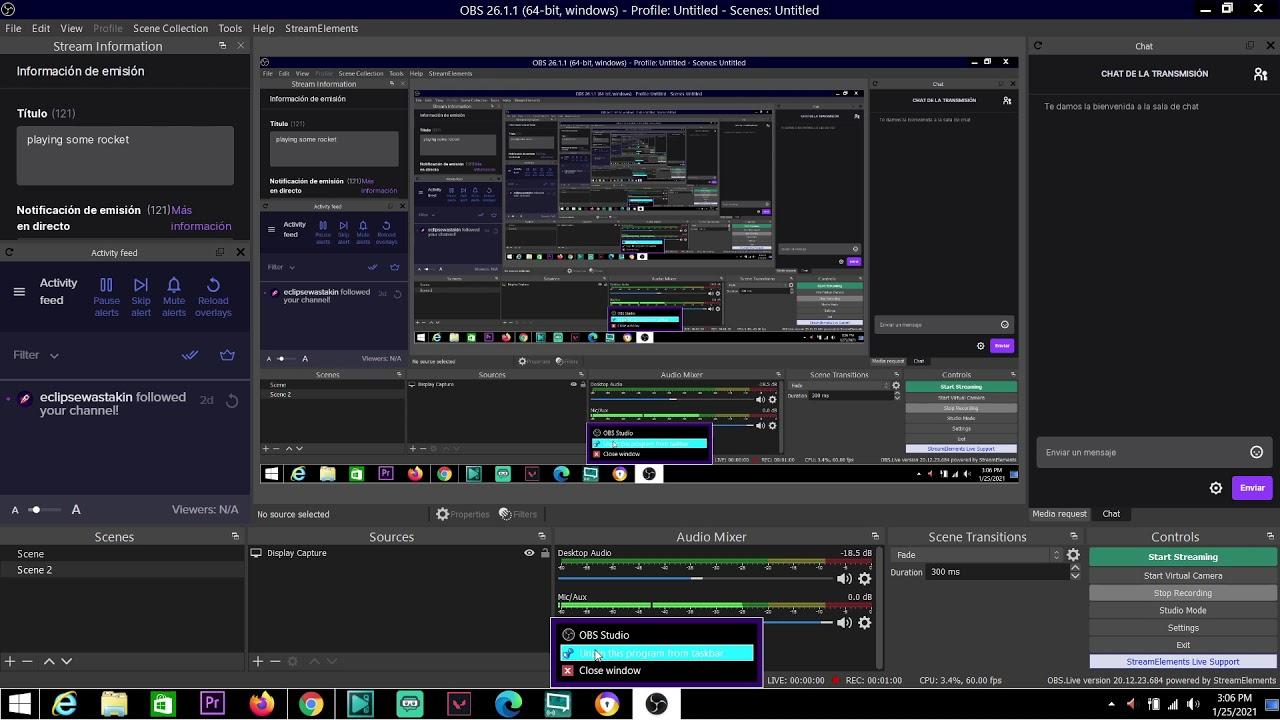
Arreglos efectivos para evitar la congelación en OBS
Antes de meterte a cambiar medio sistema, si OBS Studio se congela, conviene abordar las correcciones de manera ordenada. Así podrás comprobar qué acción concreta resuelve tu caso sin liarla más.
1) Actualiza los controladores de la tarjeta gráfica
OBS necesita que la GPU y sus drivers estén al día para capturar en alta calidad sin bloqueos. Si ves cuelgues, artefactos o que ni siquiera pilla el juego a pantalla completa, ponte con esto lo primero.
- Abre Administrador de dispositivos en Windows.
- Despliega Adaptadores de pantalla.
- Botón derecho en tu GPU y elige Actualizar controlador.
- Selecciona Buscar controladores automáticamente y reinicia para aplicar cambios.
Si tu fabricante ofrece app propia (NVIDIA/AMD), usa su asistente para instalar las últimas versiones estables; es donde mejor llegan las optimizaciones.
2) Actualiza los adaptadores de red
Si OBS Studio se congela únicamente cuando emites, sospecha de la red. Un adaptador con drivers viejos o un modo de ahorro de energía activado pueden romper la subida sin que te enteres.
- Entra en Administrador de dispositivos.
- Despliega Adaptadores de red.
- Botón derecho en tu tarjeta y pulsa Actualizar controlador.
- Reinicia tras la actualización y prueba el directo de nuevo.
Como extra, desactiva el modo de suspensión del adaptador en las propiedades de energía y comprueba que no haya software de red “agresivo” (VPN, QoS mal configurado) compitiendo.
3) Comprueba la conexión a Internet
Para un stream estable, necesitas subida sostenida y latencia baja. Si ves caídas fuertes de FPS en OBS o el panel de Twitch te avisa, el problema puede ser puramente de red.
- Haz un test de velocidad y de jitter; que la subida real soporte tu bitrate con margen.
- Reinicia router y módem: apágalos, desconecta alimentación y Ethernet, espera y vuelve a encender.
- Si puedes, usa cable Ethernet en lugar de Wi‑Fi; elimina interferencias y picos.
- Cuando el ISP flojea, llama y abre incidencia; a veces el cuello de botella está fuera de casa.
Recuerda que una red inestable no solo baja calidad, también puede causar cuelgues aparentes en OBS al no gestionar bien los reintentos.
4) Reduce el uso de GPU en OBS
Si juegas y emites a la vez, tu GPU sufre. Cuando va al límite, OBS Studio se congela porque no renderiza con tiempo. Este ajuste ayuda mucho en capturas de juego.
- Abre OBS y en la zona de Fuentes haz clic derecho sobre Captura de juego.
- Entra en Propiedades y marca Limitar la velocidad de captura.
- Aplica con Aceptar y reinicia OBS para probar.
Además, vigila con un overlay o el administrador de tareas el uso de GPU del juego; si ya va al 95‑99%, considera bajar algo de gráficos in‑game.
5) Permite OBS en el cortafuegos
Windows Defender Firewall puede bloquear conexiones salientes o entrantes que OBS necesita para emitir o enlazar servicios. Dale paso explícitamente.
- Abre Configuración con Windows + I.
- Ve a Privacidad y seguridad > Seguridad de Windows > Firewall y protección de red.
- Entra en Permitir una aplicación a través del firewall.
- Pulsa Cambiar la configuración y luego Permitir otra aplicación.
- Añade OBS Studio y guarda con Aceptar.
Si todo sigue igual, puedes probar a quitarlo temporalmente de la protección o crear reglas específicas para sus ejecutables, solo a modo de prueba.
6) Ajusta bitrate, resolución y FPS a tu equipo
La tentación de poner todo al máximo para “HD real” es fuerte, pero si tu PC o conexión no llegan, el efecto es el contrario: tirones, caídas y congelación. Ajusta con cabeza.
- En Ajustes > Salida, un valor razonable para equipos de gama baja/media es alrededor de 4000 kbps de vídeo y 320 kbps de audio.
- En Vídeo, usa la Resolución base/escalada y los Valores comunes de FPS para equilibrar. 1080p60 exige bastante; 720p60 o 1080p30 son más asequibles.
7) Ejecuta OBS en modo de compatibilidad
Si tu versión de Windows y la build de OBS no casan bien, lanzar la app con compatibilidad forzada puede salvar bloqueos inesperados.
- Ve a la carpeta de instalación de OBS, botón derecho y entra en Propiedades.
- Abre la pestaña Compatibilidad.
- Marca Ejecutar este programa en modo de compatibilidad y elige tu sistema.
- Opcional: pulsa Ejecutar el solucionador de problemas de compatibilidad, aplica y acepta.
Este ajuste es especialmente útil si tras actualizar Windows u OBS empezaron los cuelgues al iniciar o al cambiar de escena.
8) Reinstala OBS (instalación limpia)
Cuando todo falla, reinstalar puede eliminar conflictos con plugins, perfiles rotos o archivos corruptos que causan bloqueos aleatorios.
- Pulsa Windows + R, escribe appwiz.cpl y entra.
- Localiza OBS Studio, botón derecho y Desinstalar.
- Descarga la última versión desde la web oficial e instálala.
Si usas muchos plugins, reinstala primero sin ellos y comprueba estabilidad; luego añade solo los imprescindibles para evitar fuentes de conflicto.
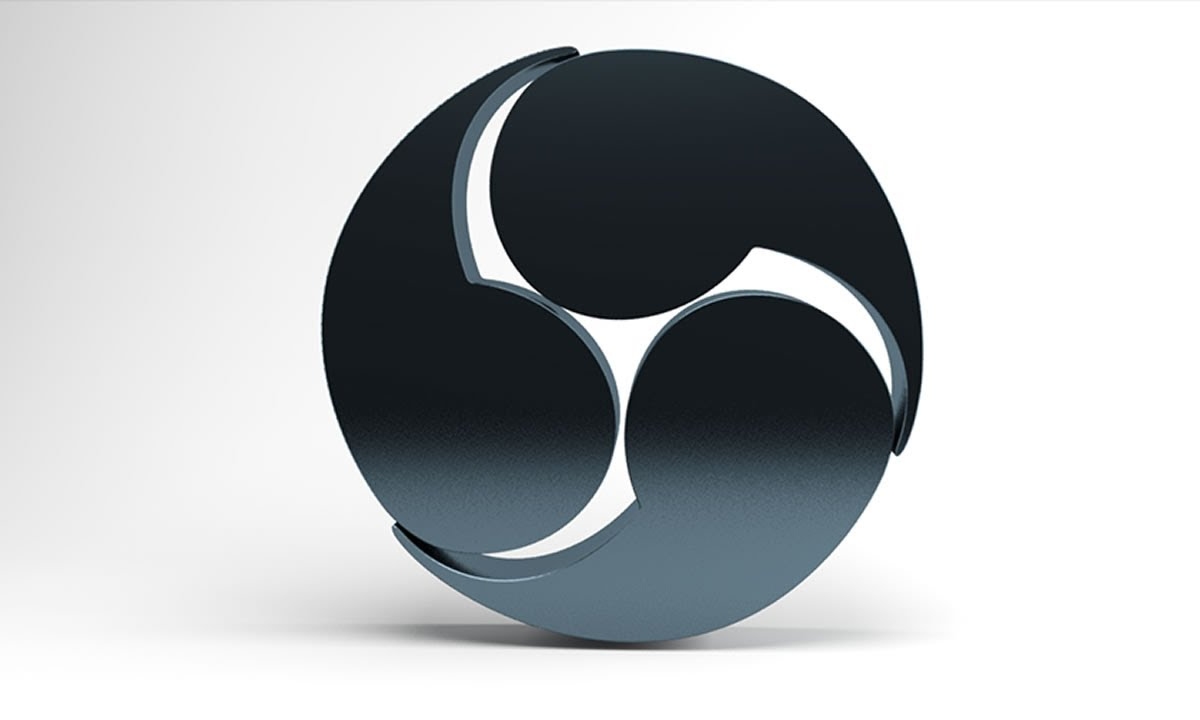
Casos reales: qué mirar según el síntoma
Más allá de la teoría, cuando OBS Studio se congela hay patrones que se repiten. Estos ejemplos basados en experiencias reales te orientan sobre dónde atacar primero.
Congelación aleatoria al emitir en Twitch (laptop con doble GPU)
Un usuario con Ryzen 7 5800H (gráfica integrada AMD) y una NVIDIA RTX 3060 Laptop, 16 GB de RAM y Windows 11 sufría cortes aleatorios: a veces 2 horas perfectas, otras se caía en minutos sin enterarse. Programas en uso: VTube Studio (seguimiento del avatar), overlay de chat y el juego (Sir Whoopass / Dead by Daylight). Codificador: NVIDIA NVENC H.264 a 4500 kbps CBR.
- Verifica que OBS y el juego usan la GPU dedicada. En Portátil, en Configuración de gráficos de Windows asigna OBS.exe y el juego a “Alto rendimiento”.
- Con NVENC, prueba el preset Quality/Performance según carga y activa el bitrate constante (CBR) con margen sobre tu subida real.
- VTube Studio y capturas por ventana pueden pelearse con Game Capture; alterna entre “Capturar juego específico” y “Capturar cualquier ventana de pantalla completa”.
- Si la red parece culpable, considera activar funciones del proveedor de streaming como bitrate dinámico y minimiza overlays no esenciales.
Aquí la mezcla de captura de avatar, overlay y juego puede disparar la carga de la GPU; bajar un poco el detalle gráfico in‑game y limitar la velocidad de captura en OBS suele dar estabilidad.
OBS se congela tras actualizar a una versión reciente
Otro caso: tras instalar OBS v27.2.0 en Windows 11 con drivers NVIDIA al día (equipo potente con Ryzen 9, RTX 2060 Super y 64 GB de RAM), el vídeo de la capturadora se quedaba congelado y la emisión moría. En situaciones así, hay sospechas de incompatibilidades puntuales.
- Ejecuta OBS en modo compatibilidad (ver pasos arriba) y prueba.
- Si tienes plugins, desactívalos todos y reintroduce uno a uno para aislar el que provoca el bloqueo.
- Valora volver temporalmente a una versión anterior estable mientras sale un fix.
Este tipo de congelación tras update suele resolverse con una combinación de reinstalación limpia, drivers al día y espera a parche oficial si es un bug conocido.
OBS Studio se congela al cambiar a una escena concreta
Hay quien reporta que solo una escena específica provoca “OBS no responde”. Cuando es así, lo normal es que una fuente concreta o su filtro esté causando el crash.
- Duplica la escena y ve eliminando fuentes una a una hasta que deje de colgarse.
- Atención especial a capturas de ventana, navegadores embebidos, plugins y filtros encadenados.
- Si la escena usa una capturadora, prueba otro puerto USB o desactiva la previsualización para ver si el bloqueo remite.
Cuando la escena problemática queda limpia y estable, reintroduce los elementos imprescindibles y evita combinaciones que ya hayas identificado como conflictivas.
Ajustes avanzados: prioridad de proceso y x264
Si trabajas con CPU x264 (en lugar de NVENC), hay configuraciones que pueden mejorar la fluidez, siempre entendiendo su impacto en recursos.
- En Ajustes > Avanzado, sube la Prioridad del proceso a “Alta” para que Windows no relegue a OBS cuando el sistema aprieta.
- En el codificador x264, usa un preset Ultrafast si vas justo de CPU y el Perfil Main para compatibilidad.
- En Parámetros personalizados puedes indicar CRF=20 si buscas un equilibrio razonable de calidad con tasa variable.
Recuerda que x264 consume CPU; si el juego ya usa muchos hilos, quizá te interese volver a NVENC y liberar carga de la CPU sin sacrificar estabilidad.
Bitrate, resolución y FPS: cómo elegirlos bien
Escoger la combinación adecuada de bitrate, resolución y FPS marca la diferencia entre un directo suave y una congelación cada dos por tres.
- Bitrate recomendado general: ~4000 kbps vídeo + 320 kbps audio para equipos medios y conexiones normales.
- FPS: 60 FPS se perciben más fluidos y son “lo ideal” si te da el equipo; si vas justo, 30 FPS son una muy buena opción.
- Resolución: 1080p demanda más; si ves tirones, baja a 720p manteniendo los 60 FPS o baja a 1080p30 para aliviar carga.
Tal y como mencionan algunas guías, existen recomendaciones extremas que suben la tasa máxima de bits a 500.000 para 1080p y a 800.000 para 720p, e incluso invitan a subir más si persisten los retrasos. Estas prácticas no son apropiadas para la mayoría de escenarios de streaming público y pueden saturar tu red y la de tus espectadores; úsalas solo en entornos controlados y sabiendo lo que haces.
Red, cortafuegos y estabilidad: checklist rápido
Además de los ajustes de OBS, conviene un repaso a tu entorno de red y seguridad para evitar cortes invisibles que acaban en congelación.
- Usa Ethernet siempre que sea posible.
- Configura reglas en el Firewall para OBS y plataformas (Twitch/YouTube) si aplican.
- Evita compresión o QoS agresivo en tu router; prioriza el tráfico de streaming.
- Cierra sincronizaciones en segundo plano (nube, descargas) durante el directo.
Un entorno limpio y predecible reduce drásticamente los escenarios en los que OBS parece pararse sin motivo.
Si has llegado hasta aquí, ya tienes un mapa claro de causas y soluciones: desde drivers y red hasta ajustes de bitrate, resolución y compatibilidad, pasando por trucos para aliviar la carga de GPU y evitar escenas problemáticas. Con estos pasos y, si hace falta, probando alternativas ligeras como EaseUS RecExperts o Filmora Scrn, deberías poder volver a grabar y emitir sin cortes ni congelaciones.
Redactor especializado en temas de tecnología e internet con más de diez años de experiencia en diferentes medios digitales. He trabajado como editor y creador de contenidos para empresas de comercio electrónico, comunicación, marketing online y publicidad. También he escrito en webs de economía, finanzas y otros sectores. Mi trabajo es también mi pasión. Ahora, a través de mis artículos en Tecnobits, intento explorar todas las novedades y nuevas oportunidades que el mundo de la tecnología nos ofrece día a día para mejorar nuestras vidas.